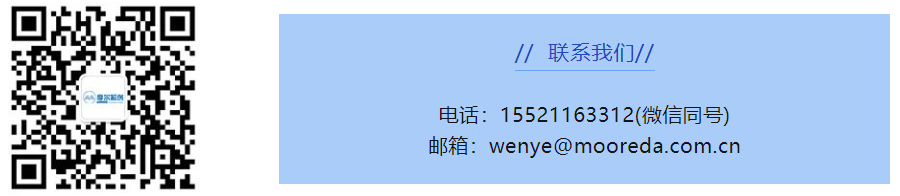在本例中,演示了如何将KLayout Library Cell动态导入 Lumerical 以执行设计扫描和表征。该功能支持动态导入到Lumerical FDTD、MODE以及Multiphysics的所有工具,包括CHARGE、HEAT、FEEM、MQW、DGTD。本例适用于:
| | |
| 2023 R1.3, 2023 R2 2023 R2.1 | |
| 2023 R1.3,2023 R2 2023 R2.1 | |
Red Hat Enterprise Linux 7.9 | 2023 R1.3, 2023 R2 2023 R2.1 | |
NOTE:建议使用指定版本的 KLayout,因为并非所有版本的 KLayout 都受支持和测试。此外,Linux部分的支持尚未经过充分测试和支持,请谨慎使用。
步骤1:在KLayout中安装Lum PDK
Lum PDK是KLayout PDK用于演示工作流程的一个示例,任何具有相关技术和库的KLayout PDK都可以在此流程中工作。
下载并解压包,将Lum文件夹复制到:
通过打开 KLayout 并检查Lum technology和Lum library是否可用,用于检查Lum PDK是否已在KLayout中注册。
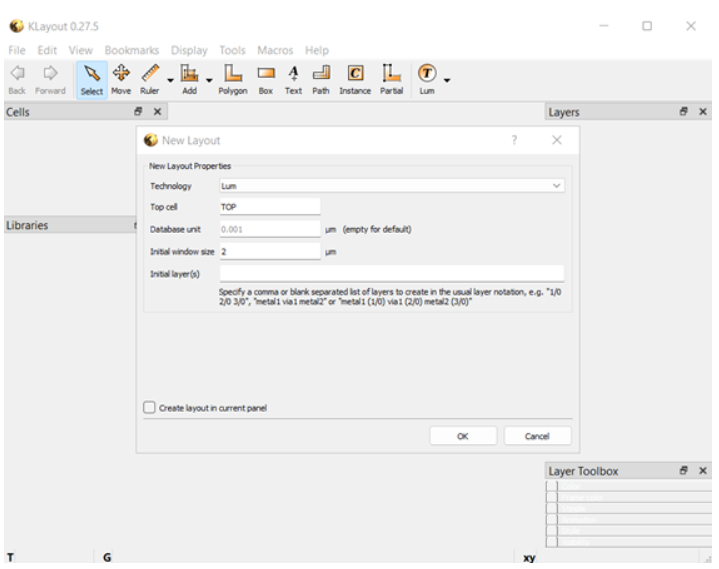
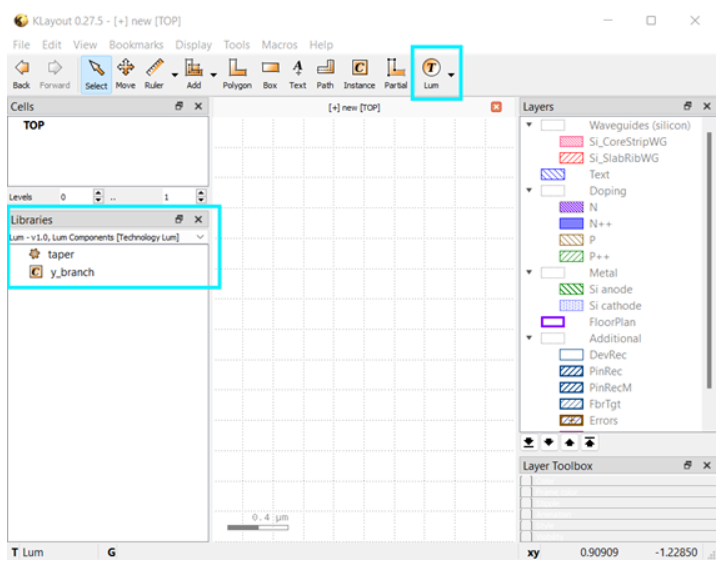
步骤2:运行步骤
Notes:必须关闭Safe mode才能运行工作流程。
第1步:运行脚本
1.确保klayoutintegrationgui.lsfx和klayoutgetgeometry.lsfx位于同一目录中。
2.打开 FDTD、MODE或Multiphysics并运行 klayoutintegrationgui.lsfx,在script prompt下使用 feval 命令。
> feval("/path/to/klayoutintegrationgui.lsfx");
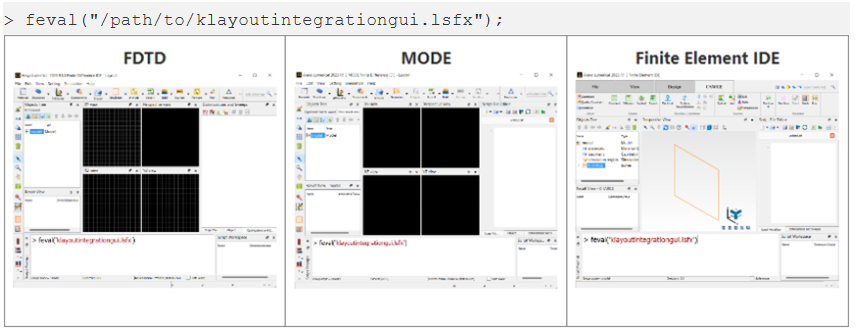
第2步:完成wizard
1.查找并选择KLayout可执行文件。
2.查找并选择process文件,可以在Lum\tech\Lum_process_file.lbr下找到。确保process文件包含并定义在library cell's layout中找到的层。点击“Next”后,工作流程从KLayout 中提取数据,这可能需要长达 10 秒的时间才能完成。请注意,可能会弹出命令行窗口,请忽略该窗口。
3.选择要导入的library cell,library cells按::::管理。
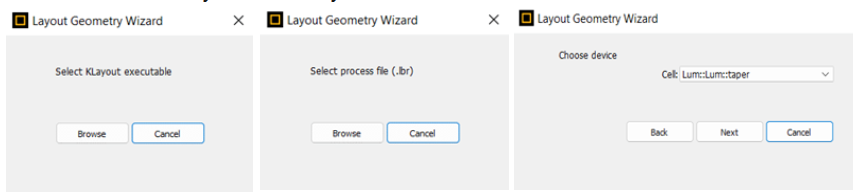
每个步骤的提示如上所示。
4.检查cell参数和仿真设置:根据需要设置cell参数。如果仿真设置部分是可用的,请确保正确指定“Light injection layer”和“Port layer”,并在运行仿真之前验证设置。
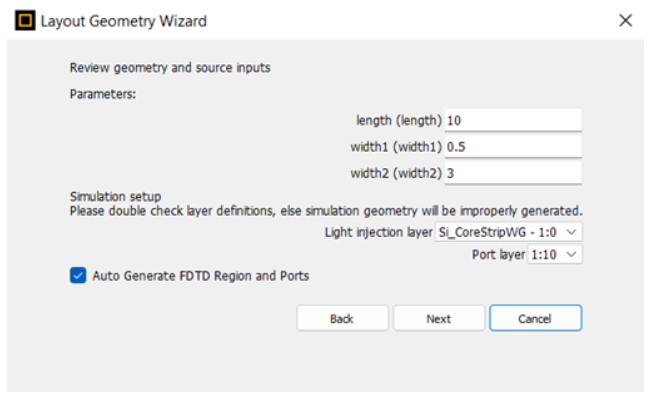
点击“Next”后,工作流程从KLayout中提取cell几何形状和参数,这可能需要长达 10 秒的时间才能完成。然后,生成器件几何形状和模拟区域。请注意,可能会弹出命令行窗口,请忽略该窗口。
5.导入结构:在FDTD和MODE中,一旦导入cell结构,就会在“Object Tree”中生成带有设置脚本的分析组。在Multiphysics中导入cell结构后,设置脚本将包含在“Object Tree”的“model”组中。
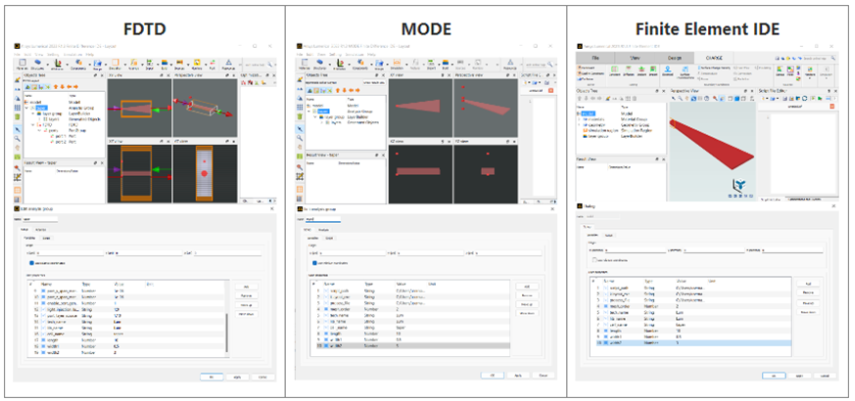
在 FDTD 中,分析组和设置脚本的如下信息允许修改:
反映在其结构中的Cell参数
FDTD仿真区域
Port结构
Layer定义
在MODE和Multiphysics中,分析/模型组和设置脚本的如下信息允许修改:
步骤3:参数扫描
可以进行参数扫描用来表征器件。
1.在“Optimizations and Sweeps”选项卡中,添加扫描
2.设置参数进行扫描。如下所示,分析组中定义的参数在“Properties”下可用:
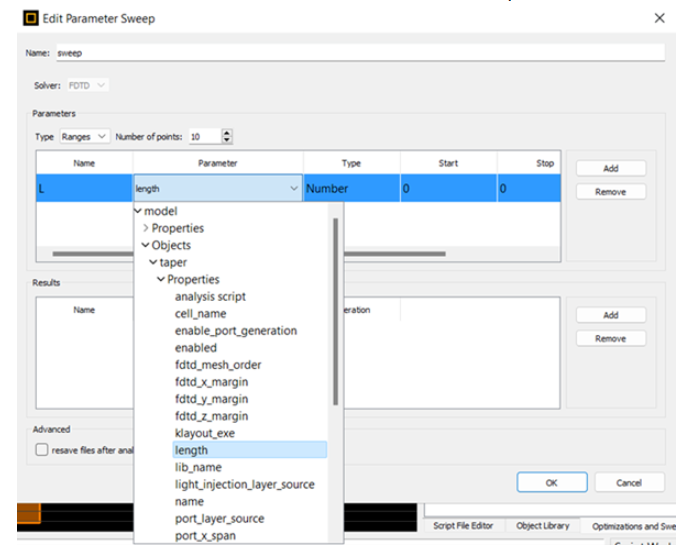
相关阅读
Lumerical 大尺寸超透镜的光线追迹仿真
Lumerical 薄膜铌酸锂电光相位调制器
Lumerical 2023R2 发布 | GPU,超透镜,铌酸锂调制器等重磅来袭!
案例 | Lumerical 铌酸锂热调制波导仿真
2024R1 | Lumerical 功能更新
光学 | 联合Ansys Zemax及Lumerical应对AR/VR市场挑战